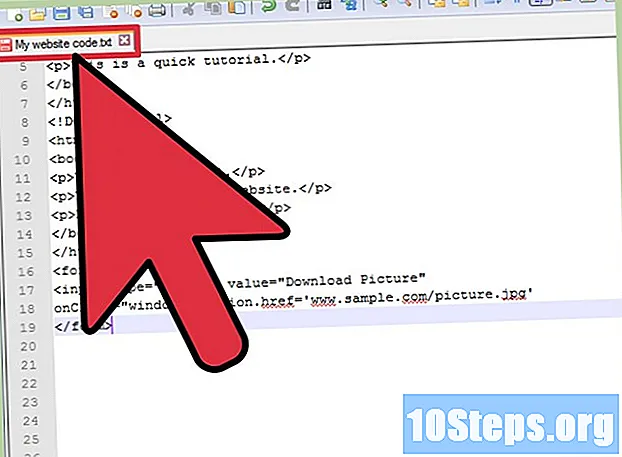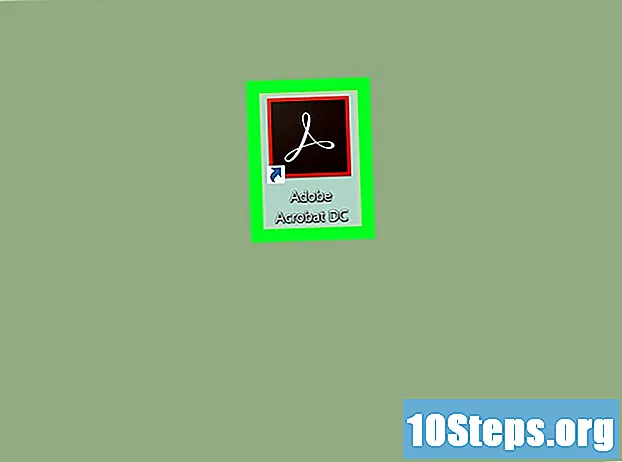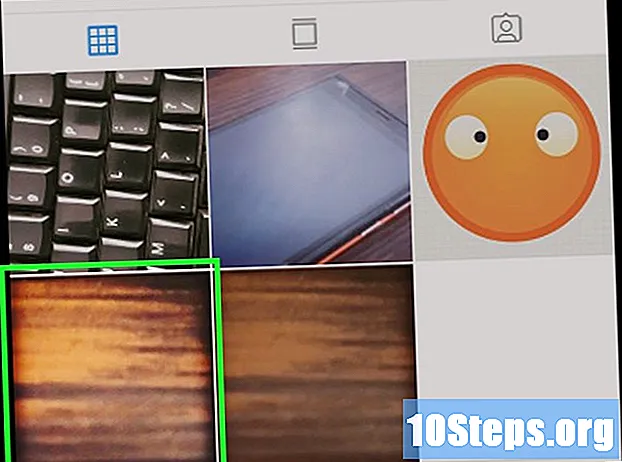Contenuto
- stadi
- Parte 1 Accedi a un router su Windows
- Parte 2 Accedi a un router su Mac OS X
- Parte 3 Reindirizzare una porta
Per ovvi motivi di sicurezza, le porte non utilizzate su un router sono chiuse. Tuttavia, probabilmente avrai bisogno di aprire una di queste porte per far funzionare questa o quell'applicazione, un gioco online. Altre applicazioni che richiedono porte includono server, client BitTorrent ... Dal momento in cui apri una porta sul router, consenti l'accesso alla tua rete e se l'applicazione proviene da persone maligne, può essere l'inizio un disastro!
stadi
Parte 1 Accedi a un router su Windows
- Verifica di essere connesso a Internet. Per accedere alla pagina di configurazione del router, è necessario disporre di una connessione Internet, sia per recuperare l'indirizzo IP del computer sia per connettersi al router.
- Apri il menu Avvio (

). Fai clic sul logo di Windows nell'angolo in basso a sinistra dello schermo. - Apri le impostazioni (

). Fai clic sull'icona a forma di ingranaggio nell'angolo in basso a sinistra della finestra iniziale. La finestra delle impostazioni viene visualizzata sullo schermo. - Clicca su Rete e Internet (

). Al centro della finestra, l'icona è un globo terrestre striato di caratteristiche. - Clicca su Visualizza le proprietà della tua rete. Questo link è quasi in fondo alla pagina.
- Potrebbe essere necessario scorrere verso il basso per visualizzare il collegamento.
- Scorri verso il basso fino alla rubrica Wi-Fi. Ad un certo punto, sarà a destra della menzione Nome.
- Trova l'intestazione Gateway predefinito. Questa opzione è nella metà inferiore del gioco Wi-Fi.
- Ottieni il riferimento gateway predefinito. La serie di quattro numeri a destra della menzione Gateway predefinito è l'indirizzo del tuo router.
-

Apri la pagina di configurazione del router. Esegui il solito browser Internet e digita o incolla nella barra degli indirizzi il riferimento del gateway predefinito, quindi conferma con il tasto ingresso.- Quindi, se avessi scoperto che il gateway predefinito aveva come indirizzo 192.168.1.1, dovresti digitare 192.168.1.1 nella barra degli indirizzi.
-

Inserisci il tuo nome utente e password. Se durante l'installazione del router sono state installate le impostazioni di sicurezza, è stato creato un identificatore, associato a una password. È quindi ora di digitarli a questo punto nella procedura, altrimenti inserire identificatori predefiniti, definiti dal costruttore.- Con un router Linksys, digitare Admin come nome utente e come password.
- Con un router Netgear, digitare Admin come nome utente e password come password.
- Per trovare il nome utente e la password, consultare il manuale fornito con il router.
- Se hai perso le tue informazioni di accesso, tutto ciò che devi fare è tornare alle impostazioni del router.
- Il nome utente e la password del router sono generalmente scritti su un adesivo sul dispositivo.
- Attendere il download della pagina di configurazione. Al termine, è possibile procedere al port forwarding.
Parte 2 Accedi a un router su Mac OS X
- Verifica di essere connesso a Internet. Per accedere alla pagina di configurazione del router, è necessario disporre di una connessione Internet, sia per recuperare l'indirizzo IP del computer sia per connettersi al router.
- Apri il menu mela (

). Fai clic sul logo Apple all'estrema sinistra della barra dei menu generale. Apparirà un menu a discesa. - Clicca su Preferenze di Sistema .... Questa è la seconda opzione di menu mela. Si apre la finestra delle preferenze.
- Clicca su rete. Licone è un globo rigato di linee bianche sulla terza linea di preferenze. Sullo schermo appare una nuova finestra.
- Clicca su avanzato. Il pulsante si trova in basso a destra nella finestra. Viene quindi visualizzata una finestra conuel.
- Fare clic sulla scheda TCP / IP. Questa è la seconda scheda in alto a sinistra.
- Ottieni il giusto numero di numeri. Questo è quello a destra della menzione router : è semplicemente l'indirizzo del router.
- Apri la pagina di configurazione del router. Esegui il solito browser Internet e digita o incolla nella barra degli indirizzi il riferimento del gateway predefinito, quindi conferma con il tasto ingresso.
- Quindi, se avessi scoperto che il gateway predefinito aveva come indirizzo 192.168.1.1, dovresti digitare 192.168.1.1 nella barra degli indirizzi.
- Inserisci il tuo nome utente e password. Se durante l'installazione del router sono state installate le impostazioni di sicurezza, è stato creato un identificatore, associato a una password. È quindi ora di digitarli a questo punto nella procedura, altrimenti inserire identificatori predefiniti, definiti dal costruttore.
- Con un router Linksys, digitare Admin come nome utente e come password.
- Con un router Netgear, digitare Admin come nome utente e password come password.
- Per trovare il nome utente e la password, consultare il manuale fornito con il router.
- Se hai perso le tue informazioni di accesso, tutto ciò che devi fare è tornare alle impostazioni del router.
- Il nome utente e la password del router sono generalmente scritti su un adesivo sul dispositivo.
- Attendere il download della pagina di configurazione. Al termine, è possibile procedere al port forwarding.
Parte 3 Reindirizzare una porta
- Comprendi qual è l'interfaccia di un router. Ogni produttore ha la propria pagina di configurazione, anche se le impostazioni sono le stesse in tutti i casi. Se in qualsiasi momento ti perdi, non esitare a consultare la documentazione (cartacea o online) del router.
- Quindi, per un router Linksys, in Google, digitare la query port forwarding di linksys e aggiungerai il riferimento del router che è tuo. Non c'è dubbio che troverai tutta la documentazione necessaria.
- Con un po 'di buon senso, dovresti trovarti su una pagina di configurazione del router, qualunque sia il marchio. In ogni caso, tutte le impostazioni sono possibili. Con un po 'di pazienza, dovresti trovare l'intestazione o il menu che stai cercando (la parte avanzato, ad esempio).
-

Trova l'argomento port forwarding. Ogni produttore ha argomenti diversi, ma riguardano le stesse impostazioni. Quindi, cerca una rubrica Port forwarding o applicazioni, Giochi, Firewall, Server virtuali o anche Protocollo di protezione.- Molto spesso è presente la parola "porta".
- Se non riesci a trovare nulla, dai un'occhiata alle impostazioni avanzate, dovresti trovare il port forwarding in un sottotitolo.
-

Trova una voce prestabilita. I router più comuni sul mercato ti semplificano la vita offrendo porte prestabilite per le principali applicazioni. Per aprire una porta di questo tipo, selezionala semplicemente nell'elenco, quindi convalida la tua scelta facendo clic su Salva.- Tra queste porte dedicate, hai uno del gioco Minecraft. Su tutti i principali router, troverai una voce preimpostata.
-

Crea una voce personalizzata. Per un programma che non è presente nell'elenco, creare una voce che aprirà la porta desiderata. La procedura varia da router a router, ma le informazioni richieste sono quasi sempre le stesse.- Nella parte Nome o descrizione, inserisci il nome del tuo programma (qui, Minecraft). Questo non è obbligatorio, ma è utile quando si tratta di trovare le regole per il reindirizzamento di porte diverse.
- Nella parte protocollohai la scelta tra TCP, UDP o TCP / UDP. Se non sai cosa scegliere, scegli quest'ultima opzione.
- Nella parte Traffico in entrata o Avvia porta : digitare il numero della porta da aprire e assicurarsi che non sia già utilizzato da un'altra applicazione.
- Nella parte privato o End Port, digitare di nuovo il numero di porta. Se non si conosce una porta, l'imbottitura si ferma qui, ma se si desidera un intervallo di porte, digitare il numero della porta più grande. Se vuoi dieci porte e digita 23 come porta iniziale, digita 33, quindi avrai 11 porte aperte.
-

Inserisci l'indirizzo IP privato del tuo computer. Deve essere digitato nel campo Indirizzo IP. Per trovare questo indirizzo privato, consulta questo articolo se sei su Windows o questo articolo se sei su Mac OS.- Alcuni router recuperano automaticamente l'indirizzo IP e riempiono direttamente il campo. In tal caso, andare al passaggio successivo.
-

Salva le modifiche. A seconda del caso, fare clic su registrare o applicare. È anche possibile che ti venga chiesto di riavviare il router: fallo.- Sulla linea di port forwarding, è necessario, se non già fatto per impostazione predefinita, selezionare la casella attivato o bene.